Чи траплялося вам, що хотіли зателефонувати друзям або рідним, але не могли згадати їхніх номерів? Не варто хвилюватися, адже сучасні смартфони, як-от iPhone, дозволяють зберігати контактну інформацію, звільняючи вас від потреби запам’ятовувати її. Додаток “Телефон” на iPhone зручно впорядковує ваші контакти в алфавітному порядку, заощаджуючи ваш час на пошук потрібної особи. Крім того, у вас є можливість створювати списки улюблених контактів для швидкого доступу. Проте, іноді користувачі iPhone стикаються з неприємністю – раптовою втратою всіх імен контактів або їхньою відсутністю в повідомленнях. Якщо ви зіткнулися з подібною проблемою, ви потрапили за адресою. У цій статті ми розглянемо способи відновлення імен контактів, які зникли з вашого iPhone, зокрема, на прикладі моделі iPhone 6.
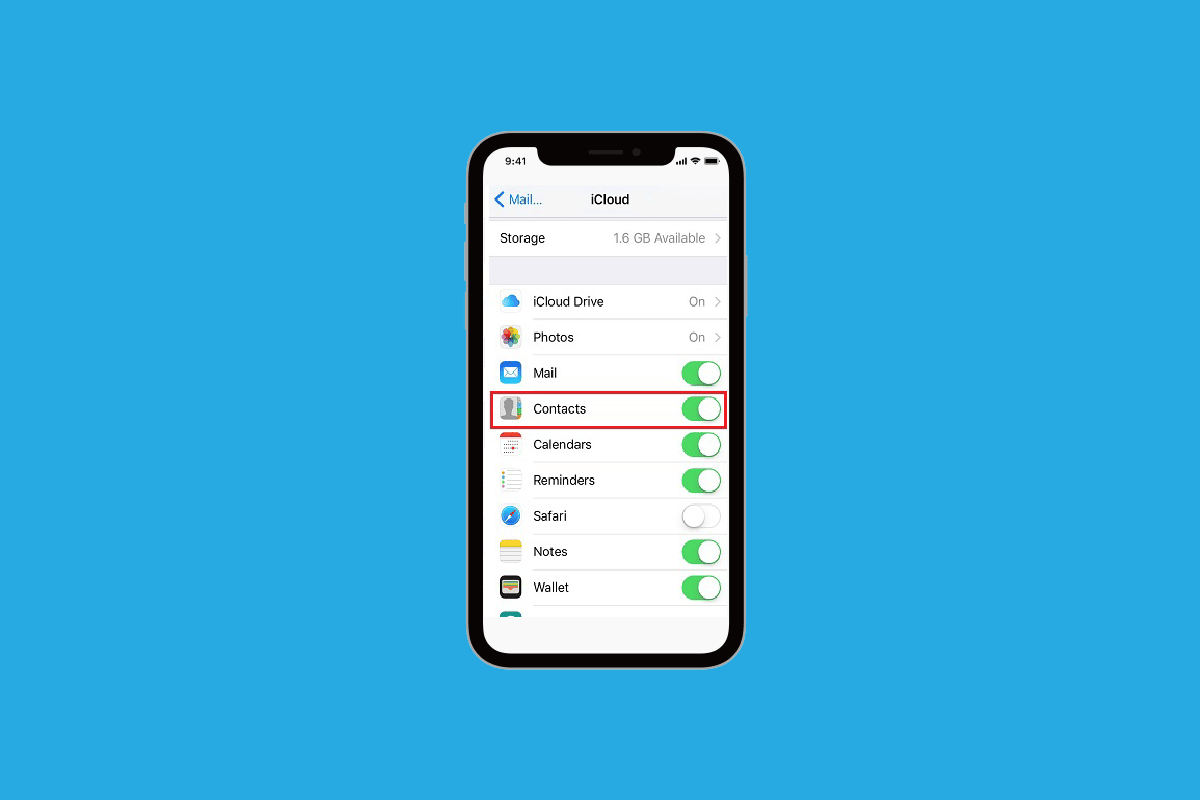
Відновлення зниклих імен контактів на iPhone: Покрокові інструкції
Проблема зникнення імен контактів на iPhone може бути наслідком різних факторів, таких як невдале оновлення програмного забезпечення, помилки під час відновлення даних або нестабільна синхронізація через погане інтернет-з’єднання. Якщо ви зіткнулися з цією неприємністю, радимо ознайомитися з нашими рекомендаціями, які допоможуть вам швидко та ефективно вирішити проблему. Запропоновані методи є простими у виконанні, тому ви з легкістю зможете застосувати їх на своєму пристрої.
Метод 1: Перезавантаження iPhone
У разі виникнення проблеми зі зникненням імен контактів, першим кроком може бути просте перезавантаження вашого iPhone. Ця дія дозволить оновити систему, усунути можливі збої та зависання. Якщо ви не знаєте, як перезавантажити свій iPhone, ви можете ознайомитися з нашою статтею про перезавантаження iPhone X, де описано цей процес детальніше.

Метод 2: Оновлення бази даних контактів
Іншим ефективним способом є оновлення бази даних контактів. Для цього потрібно спробувати відредагувати контакт, який зникає:
1. Відкрийте додаток “Контакти” на вашому iPhone.

2. Оберіть контакт, який потрібно відредагувати.

3. Натисніть “Редагувати” у правому верхньому куті.

4. Внесіть незначні зміни в ім’я контакту та натисніть “Готово”.
5. Перезапустіть iPhone і перевірте, чи з’явився контакт у списку.
Ця дія оновлює інформацію про контакт і може допомогти вирішити проблему. Рекомендуємо повторити цю процедуру для всіх контактів, що зникають із вашої бази даних.
Метод 3: Вимкнення/ввімкнення контактів в iCloud
Проблема зникнення контактів може бути пов’язана з некоректною синхронізацією між iCloud та iPhone. Щоб відновити синхронізацію, виконайте наступні кроки:
1. Відкрийте програму “Налаштування” на вашому iPhone.

2. Натисніть на свій Apple ID > iCloud.

3. Вимкніть перемикач для опції “Контакти”.
4. У вікні підтвердження, що з’явиться, натисніть “Зберегти на моєму iPhone”.

5. Зачекайте кілька хвилин, потім знову увімкніть перемикач для опції “Контакти” та натисніть “Об’єднати”.
Метод 4: Використання Siri для відновлення контактів
Ще одним ефективним способом відновлення зниклих контактів є використання віртуального помічника Siri. Siri розпізнає імена контактів, тому може допомогти вам вирішити проблему. Скажіть “Привіт, Siri, набери [необхідний номер]”. Після завершення виклику контакт має з’явитися в історії дзвінків, де ви зможете його побачити.
Читайте також: Чому мій голос Siri звучить дивно?
Метод 5: Перезапуск синхронізації контактів
Цей метод може допомогти вам вирішити проблему:
1. Запустіть “Налаштування” на вашому iPhone.
2. Натисніть “Контакти” > “Облікові записи”.

3. Для будь-якого зі своїх облікових записів, наприклад, iCloud, Exchange, Yahoo, виберіть потрібний і вимкніть опцію “Синхронізація контактів”.
4. Перезавантажте iPhone.
5. Знову запустіть програму “Налаштування”.
6. Натисніть на опцію “Контакти”.
7. Виберіть потрібний обліковий запис та увімкніть перемикач для синхронізації контактів.
Метод 6: Вимкнення короткої назви
Щоб вимкнути короткі імена, виконайте наступні дії:
1. Перейдіть до програми “Налаштування” на вашому iPhone.
2. Натисніть на опцію “Контакти”.
3. Далі оберіть опцію “Коротка назва”.
4. Вимкніть перемикач для “Короткої назви”.

Метод 7: Зміна регіону iPhone
Ще одним способом відновлення контактів є зміна регіону та мови, а потім перезавантаження телефону. Щоб змінити регіон, виконайте такі кроки:
1. Перейдіть до “Налаштувань” на вашому iPhone.
2. Оберіть “Загальні” > “Мова та регіон”.

3. Встановіть інший регіон і примусово перезавантажте iPhone.
Метод 8: Повторний вхід на iPhone
Ви можете вийти зі свого Apple ID та знову увійти, щоб вирішити цю проблему. Для цього виконайте наступні дії:
1. Відкрийте “Налаштування”, натисніть на Apple ID > “Вийти”.

2. У вікні, що з’явиться, введіть пароль від Apple ID.
3. У наступному вікні виберіть або скасуйте вибір типів даних iCloud, які потрібно скопіювати на ваш пристрій, і виберіть опцію “Вийти”.
4. Знову увійдіть до свого облікового запису iCloud.
Метод 9: Зміна налаштувань списків для контактів
Цю проблему можна вирішити, змінивши налаштування списку контактів. Спробуйте цей метод, виконавши такі кроки:
1. Відкрийте програму “Телефон” та натисніть на “Контакти”.
2. Натисніть “Списки” у верхньому лівому куті.

3. Зніміть позначку з “All iCloud” та натисніть “Готово” у верхньому правому куті. Після цього ви повинні побачити всі контакти, що збережені на вашому iPhone.
4. Знайдіть відсутні контакти та додайте їх до адресної книги.
5. Поверніться до налаштувань списків та знову виберіть опцію “All iCloud”.
Метод 10: Перезапуск iMessages
Щоб виправити відсутність імен контактів у текстових повідомленнях, можна спробувати цей метод. Виконайте такі дії для перезапуску iMessages:
1. Відкрийте програму “Налаштування” на своєму пристрої.
2. Натисніть “Повідомлення”.

3. Вимкніть перемикач для опції “iMessages”.
4. Перезавантажте iPhone.
5. Поверніться до “Налаштувань” та увімкніть опцію “iMessages” знову.
Метод 11: Відновлення резервної копії iPhone за допомогою iTunes
Ще одним способом відновлення імен контактів є відновлення резервної копії iPhone.
1. Запустіть iTunes на Macbook або Mac та підключіть iPhone за допомогою USB-кабелю.
2. Натисніть на піктограму пристрою у верхній лівій частині головного екрана iTunes.

3. У меню пристрою виберіть “Відновити резервну копію” та оберіть потрібну резервну копію.

4. Натисніть “Відновити”, щоб відновити iPhone.
Після відновлення пристрою з резервної копії перевірте додаток “Контакти”, щоб переконатися, чи повернулися відсутні контакти.
Метод 12: Скидання налаштувань мережі
Щоб скористатися цим методом, виконайте наступні кроки:
1. Відкрийте програму “Налаштування” на своєму пристрої.
2. Натисніть “Загальні”.

3. Оберіть “Перенести” або “Скинути iPhone”.

4. Натисніть “Скинути” > “Скинути налаштування мережі”.

***
Сподіваємося, що ці детальні інструкції допоможуть вам відновити зниклі імена контактів на iPhone, а також вирішити проблему їхньої відсутності в текстових повідомленнях. Якщо у вас виникли запитання або пропозиції щодо інших тем, які б ви хотіли бачити в наших статтях, не соромтеся залишати їх у розділі коментарів нижче.